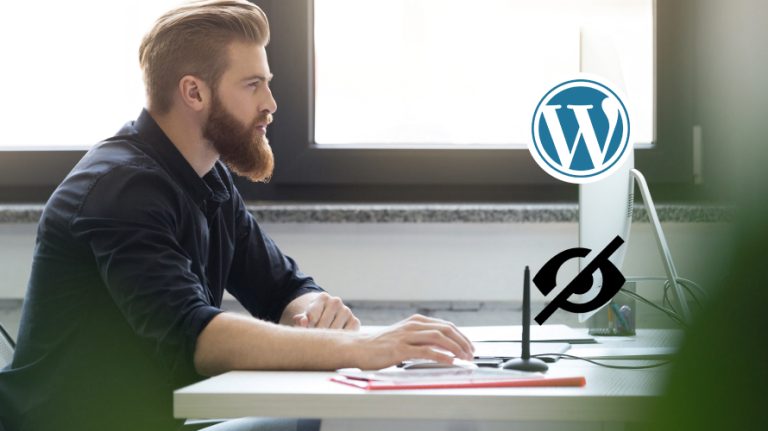
WordPress, en tant que plateforme leader de gestion de contenu, joue un rôle crucial dans cette ère digitale, offrant une flexibilité et une facilité d’utilisation inégalées. ⚡✨Cependant, il arrive un moment où dépublier un site WordPress, des pages ou des articles devient nécessaire, que ce soit pour une refonte, une mise à jour de contenu, ou pour des raisons de confidentialité.🤔 Ce guide vise à équiper les utilisateurs de WordPress des connaissances et des outils nécessaires pour naviguer aisément dans le processus de dépublication, en assurant que leurs décisions impactent positivement leur stratégie en ligne.🚀
Objectif
Que vous soyez un novice cherchant à faire une pause digitale ou un professionnel souhaitant ajuster votre stratégie de contenu, ce guide est conçu pour vous aider à contrôler votre visibilité en ligne sans complications. 🤭 À travers des explications détaillées et des conseils pratiques, nous explorerons les différentes options disponibles pour rendre votre contenu privé, le mettre en mode brouillon, ou le supprimer définitivement, tout en considérant l’impact sur le référencement et l’engagement des utilisateurs.💡
Une solution clés en main pour créer un site WordPress ?
LWS vous conseille sa formule d’hébergement WordPress en promotion à -20% (offre à partir de 3,99€ par mois au lieu de 4,99 €). Non seulement les performances sont au rendez-vous mais vous profitez en plus d’un support exceptionnel.
Prérequis
- Accès administrateur au tableau de bord WordPress.
- Connaissance de base de l’utilisation de WordPress.
- Installation de plugins de maintenance ou de restriction d’accès si nécessaire.
- Liste des pages et des articles à dépublier ou à rendre privés
Dépublier un site WordPress et des pages ou des articles : comment faire ?
Pour dépublier un site WordPress, des pages ou des articles, vous pouvez suivre plusieurs méthodes en fonction de ce que vous souhaitez accomplir précisément. Dans l’article ci-dessous, nous allons développer la plupart de méthodes courantes dont vous aurez besoin si vous envisagez de vous lancer dans cette démarche.
1. Dépublier un site par suppression intégrale de données
La suppression intégrale de données de votre site entraîne sa dépublication. De ce fait, il ne sera plus accessible en ligne ni à vous-même ni encore moins au public large. Pour supprimer la totalité de fichiers de votre site WordPress, vous devez accéder au répertoire racine ou au dossier d’installation. Pour cela, vous devez utiliser un logiciel client FTP ou un gestionnaire de fichiers fourni par votre hébergeur.
Chez LWS, servez-vous du gestionnaire de fichiers (également appelé File Manager) intégré dans votre compte pour procéder à cette tâche. Si vous êtes sur une formule Linux standard, rendez-vous dans le gestionnaire de fichiers directement dans votre espace d’hébergement.
Ouvrez le répertoire htdocs, puis utilisez le bouton « Sélectionner tout » pour sélectionner l’ensemble de fichiers de votre site.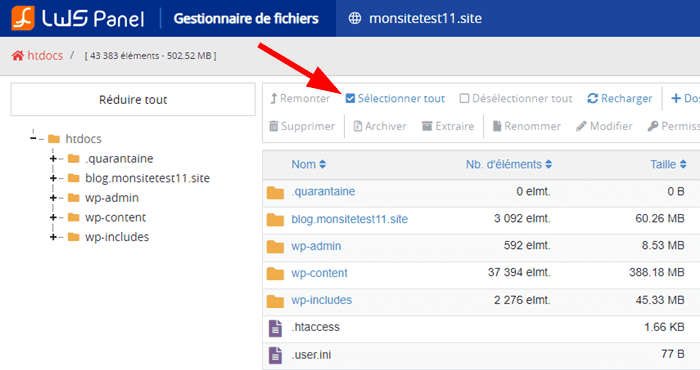 Une fois que vous avez sélectionné tous les fichiers, faites un clic droit dans l’écran, par la suite, choisissez l’option « Supprimer ».
Une fois que vous avez sélectionné tous les fichiers, faites un clic droit dans l’écran, par la suite, choisissez l’option « Supprimer ».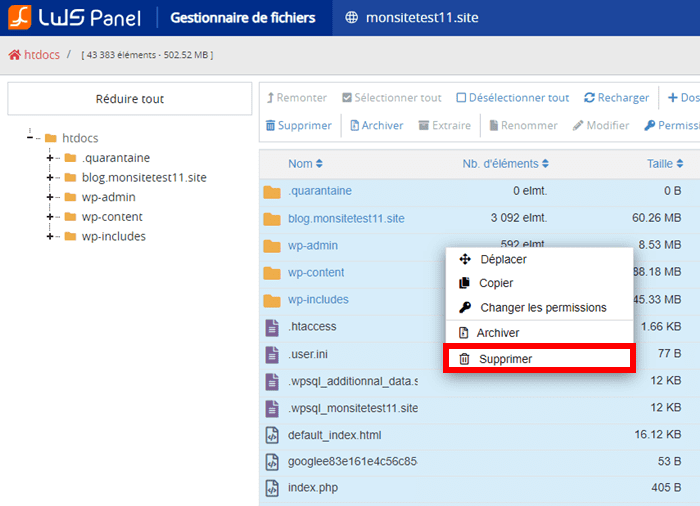 Ensuite, confirmez votre action sur la fenêtre contextuelle qui s’affiche sur votre écran. Il convient de signaler que cette action est irréversible. Si vous envisagez de reprendre votre site plus tard, n’utilisez pas cette méthode.
Ensuite, confirmez votre action sur la fenêtre contextuelle qui s’affiche sur votre écran. Il convient de signaler que cette action est irréversible. Si vous envisagez de reprendre votre site plus tard, n’utilisez pas cette méthode.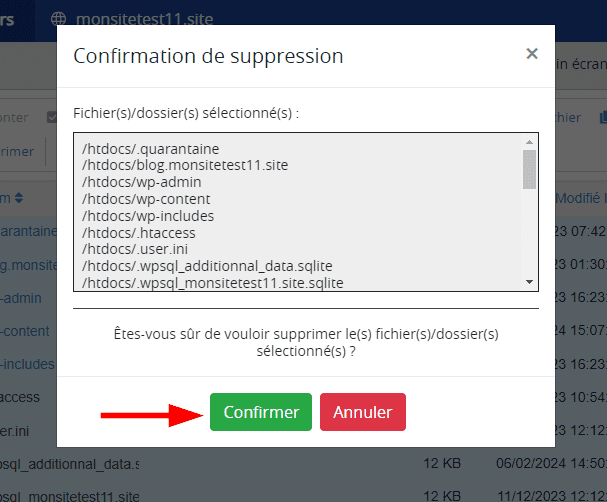 Si vous hébergez plutôt votre site sur une formule LWS cPanel, vous devez premièrement vous connecter à votre compte d’hébergement puis accéder au cPanel.
Si vous hébergez plutôt votre site sur une formule LWS cPanel, vous devez premièrement vous connecter à votre compte d’hébergement puis accéder au cPanel.
Ensuite, recherchez l’option « Gestionnaire de fichiers » et cliquez dessus pour accéder aux fichiers d’installation de votre site WordPress.
Une fois que vous êtes dans le gestionnaire de fichiers, ouvrez le dossier public_html après sélectionnez tous les fichiers présents dans ce répertoire. Faites ensuite un clic droit sur les fichiers puis sélectionnez l’option « Delete ».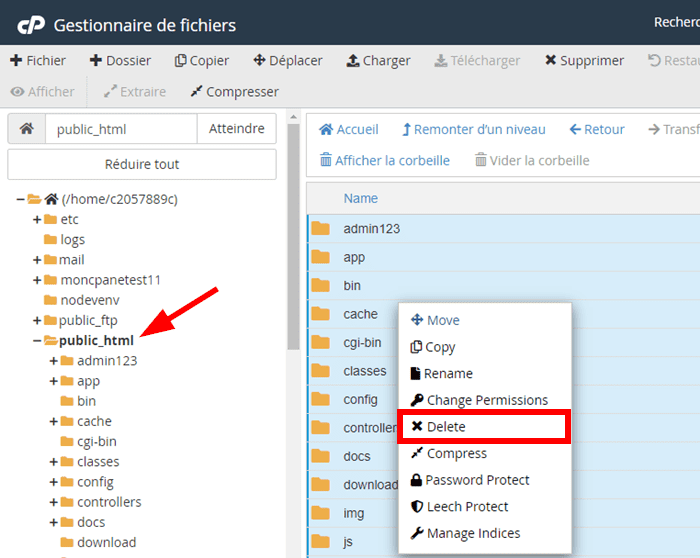 Les fichiers seront définitivement supprimés de votre dossier d’installation, ce qui conduit à la dépublication de votre site WordPress.
Les fichiers seront définitivement supprimés de votre dossier d’installation, ce qui conduit à la dépublication de votre site WordPress.
Si vous n’hébergez pas votre site chez LWS, l’utilisation d’un logiciel client FTP tel que FileZilla est requise et demeure la meilleure alternative. Une fois que vous serez connecté, vous devez accéder au répertoire racine, sélectionner tous les fichiers puis les supprimer.
2. Activer le mode maintenance
Si vous souhaitez rendre votre site inaccessible temporairement en ligne, l’activation du mode maintenance est la seule méthode qu’il vous faut. En fait, le mode maintenance est envisagé lorsque vous souhaitez par exemple apporter des modifications majeures à votre site déjà en production sans que les visiteurs s’en aperçoivent. Il rend donc votre site inaccessible au public, mais accessible aux utilisateurs connectés à l’espace d’administration.
WordPress ne dispose par défaut d’un mode de maintenance intégré, vous devez utiliser un plugin pour l’activer sur votre site. Il existe de nombreuses extensions qui permettent d’activer le mode maintenance sur WordPress.
Accédez au référentiel de WordPress depuis votre espace d’administration et faites une recherche avec le mot-clé « Maintenance ».
Pour cet article, nous allons utiliser l’extension Maintenance.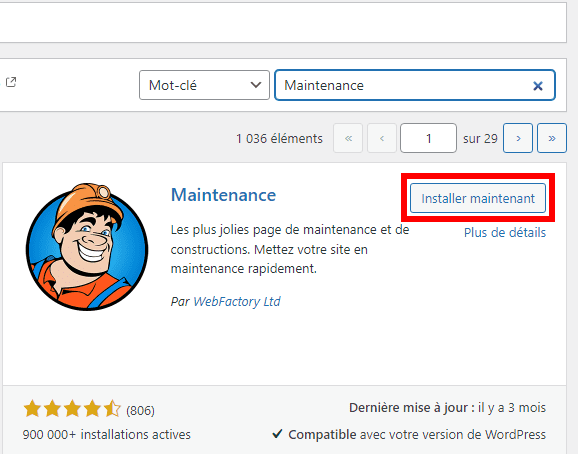 Une fois que vous avez installé l’extension, cliquez dessus depuis le menu latéral de gauche.
Une fois que vous avez installé l’extension, cliquez dessus depuis le menu latéral de gauche.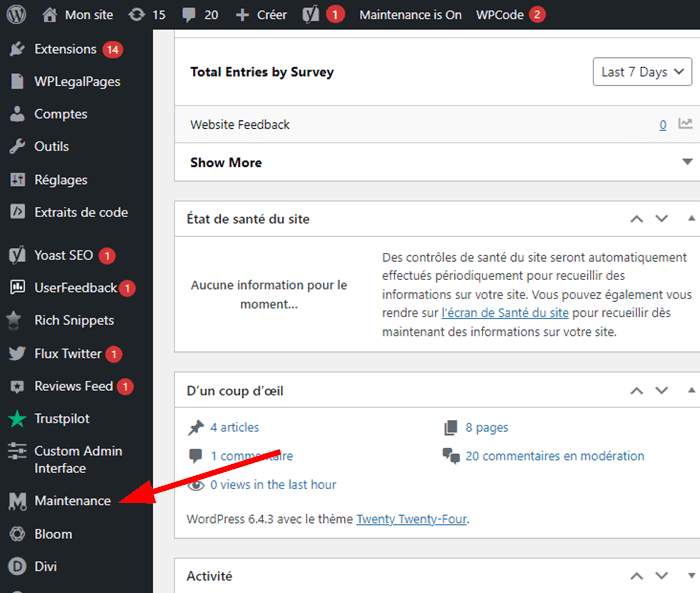 Sur la page suivante, personnalisez le titre de la page et son contenu pour indiquer clairement aux visiteurs que le mode maintenance est actif sur votre site et que le site sera à nouveau opérationnel plus tard. Une fois que vous avez terminé, utilisez le commutateur pour activer le mode maintenance.
Sur la page suivante, personnalisez le titre de la page et son contenu pour indiquer clairement aux visiteurs que le mode maintenance est actif sur votre site et que le site sera à nouveau opérationnel plus tard. Une fois que vous avez terminé, utilisez le commutateur pour activer le mode maintenance.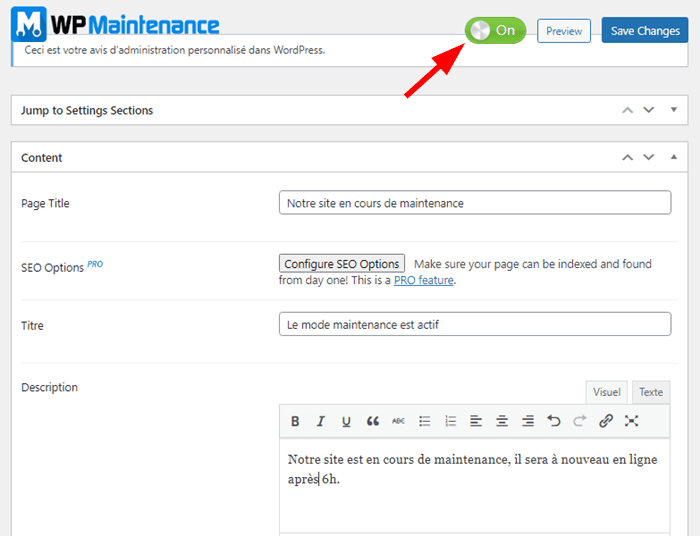 Visitez ensuite votre site pour vous assurer que le mode maintenance est opérationnel.
Visitez ensuite votre site pour vous assurer que le mode maintenance est opérationnel.
3. Dépublier une page ou un groupe de pages spécifiques sur WordPress
Si vous voulez peut-être dépublier une page spécifique ou un groupe de pages spécifiques sans affecter le reste du site, les méthodes que nous allons développer ici vous permettront d’agir facilement et en toute sécurité.
Voyons comment vous devez faire :
Dépublier une seule page
Pour dépublier une seule page, connectez-vous au tableau de bord d’administration de votre site WordPress. Ensuite, rendez-vous dans la section « Pages › toutes les pages ». Sur la page suivante, survolez la page que vous souhaitez dépublier puis cliquez sur le bouton « Modification rapide ».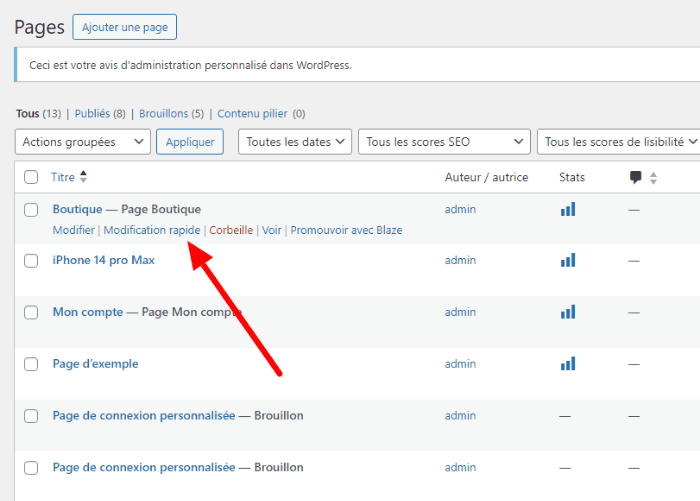 Sur l’interface suivante, déroulez le menu « État » puis sélectionnez l’option « Brouillon ». Ensuite, cliquez sur le bouton « Mettre à jour ».
Sur l’interface suivante, déroulez le menu « État » puis sélectionnez l’option « Brouillon ». Ensuite, cliquez sur le bouton « Mettre à jour ».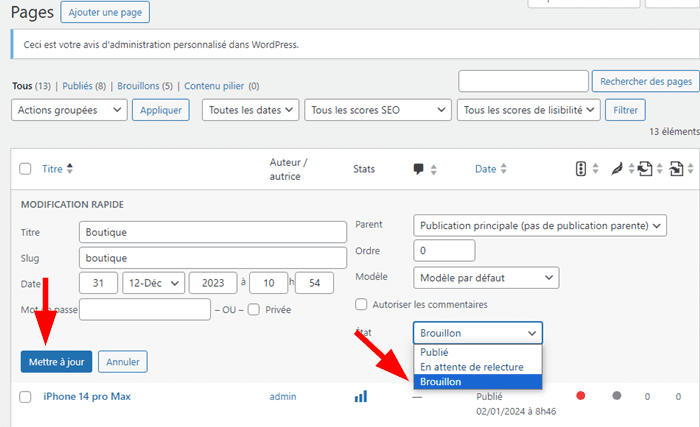 Cette façon de procéder vous permet de modifier votre page sans que les modifications soient visibles par vos visiteurs.
Cette façon de procéder vous permet de modifier votre page sans que les modifications soient visibles par vos visiteurs.
Si vous souhaitez dépublier un article, accédez à la section « Articles › tous les articles ». Survolez celui que vous souhaitez dépublier puis suivez la même procédure que celle que nous avons démontrée pour la dépublication d’une page.
Dépublier un groupe de pages sur votre site
Si vous envisagez de dépublier plusieurs pages à la fois, la méthode précédente peut prendre beaucoup de temps. Au lieu de cela, vous pouvez dépublier ces pages en utilisant le menu « Actions groupées » dans WordPress.
Pour commencer, rendez-vous dans la section « Pages › toutes les pages », sélectionnez toutes les pages que vous souhaitez dépublier. Puis déroulez le menu « Actions groupées » et choisissez l’option « Modifier ».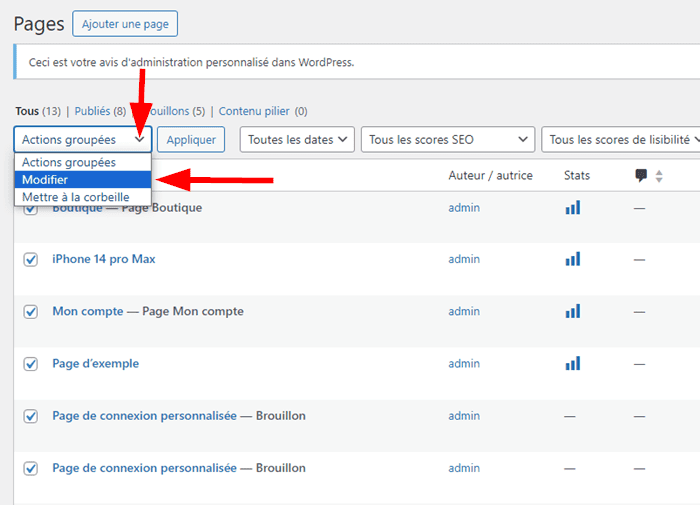 Sur la page suivante, déroulez le menu « État », choisissez l’option « Brouillon » ensuite, cliquez sur le bouton « Mettre à jour ». Une fois que vous avez cliqué sur le bouton indiqué, toutes les pages sélectionnées seront rendues inaccessibles au public.
Sur la page suivante, déroulez le menu « État », choisissez l’option « Brouillon » ensuite, cliquez sur le bouton « Mettre à jour ». Une fois que vous avez cliqué sur le bouton indiqué, toutes les pages sélectionnées seront rendues inaccessibles au public.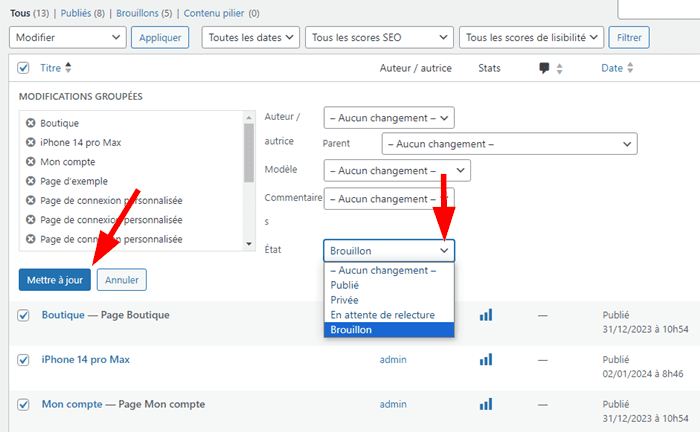 De même, si vous souhaitez dépublier un groupe d’articles, suivez cette procédure.
De même, si vous souhaitez dépublier un groupe d’articles, suivez cette procédure.
Activer le mode privé pour dépublier une page
Une autre façon de rendre une page spécifique, inaccessible au public, consiste à la rendre privée. Pour ce faire, rendez-vous dans la section « Pages › toutes les pages », survolez celle que vous souhaitez rendre privée et cliquez sur le bouton « Modifier ».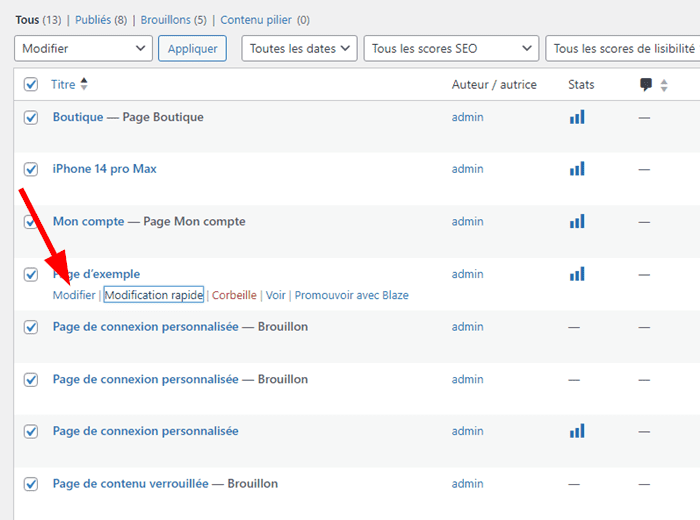 La page sera ouverte aux modifications dans votre éditeur de contenus. Si vous utilisez l’éditeur classique, cliquez sur le bouton « Visibilité », sélectionnez l’option « Privée » puis cliquez sur le bouton « Ok ».
La page sera ouverte aux modifications dans votre éditeur de contenus. Si vous utilisez l’éditeur classique, cliquez sur le bouton « Visibilité », sélectionnez l’option « Privée » puis cliquez sur le bouton « Ok ».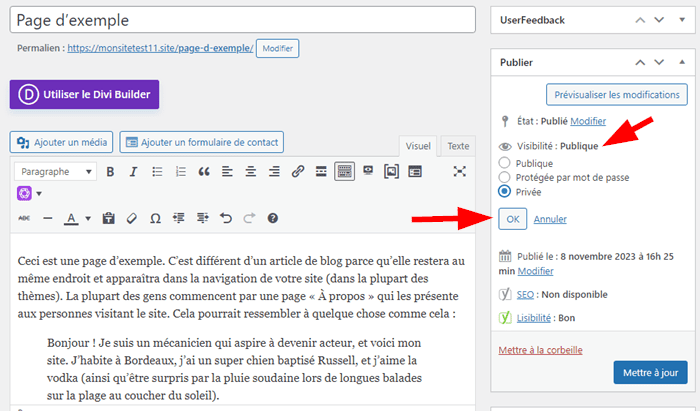 Si vous êtes utilisateur de l’éditeur Gutenberg, la façon de rendre une page WordPress privée diffère légèrement. Pour commencer, ouvrez la page à modifier dans l’interface d’édition de Gutenberg. Sur la section « Visibilité », cliquez sur le lien « Publique » ensuite, choisissez le mode « Privée ».
Si vous êtes utilisateur de l’éditeur Gutenberg, la façon de rendre une page WordPress privée diffère légèrement. Pour commencer, ouvrez la page à modifier dans l’interface d’édition de Gutenberg. Sur la section « Visibilité », cliquez sur le lien « Publique » ensuite, choisissez le mode « Privée ».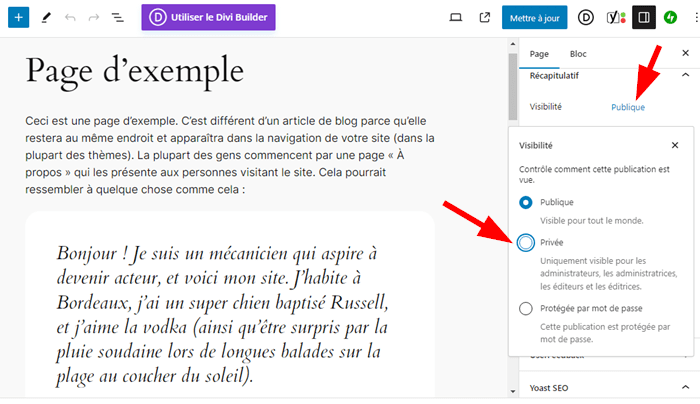 Une fois que vous avez terminé, mettez à jour la page. Elle ne sera désormais accessible qu’aux utilisateurs connectés au site.
Une fois que vous avez terminé, mettez à jour la page. Elle ne sera désormais accessible qu’aux utilisateurs connectés au site.
Verrouiller une page avec un mot de passe
Enfin, une autre méthode dont vous disposez pour rendre une page web inaccessible au public large, consiste à configurer un mot de passe. De cette façon, seuls les utilisateurs ayant ce mot de passe peuvent déchiffrer la page et lire le contenu.
Sur l’éditeur classique, rendez-vous sur la section « Visibilité », sélectionnez l’option « Protégée par mot de passe » puis ajoutez le mot de passe souhaitée dans le champ prévu. Une fois que vous avez terminé, cliquez sur le bouton « Ok » et mettez à jour la page.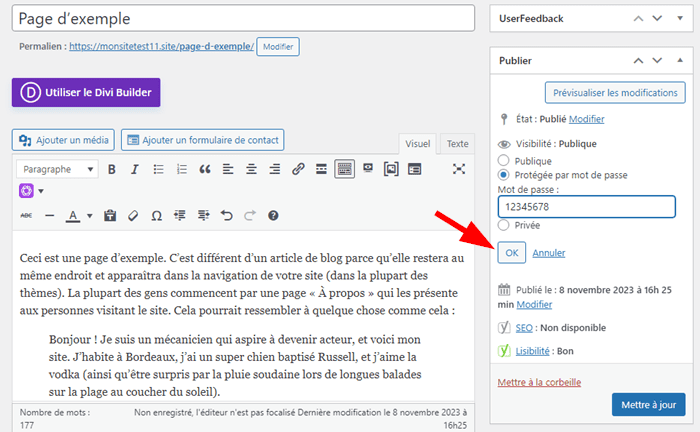 Et si vous êtes sur l’éditeur Gutenberg, cliquez sur la section « Visibilité », sélectionnez l’option « Protégée par mot de passe ». Ajoutez votre mot de passe puis mettez à jour la page.
Et si vous êtes sur l’éditeur Gutenberg, cliquez sur la section « Visibilité », sélectionnez l’option « Protégée par mot de passe ». Ajoutez votre mot de passe puis mettez à jour la page.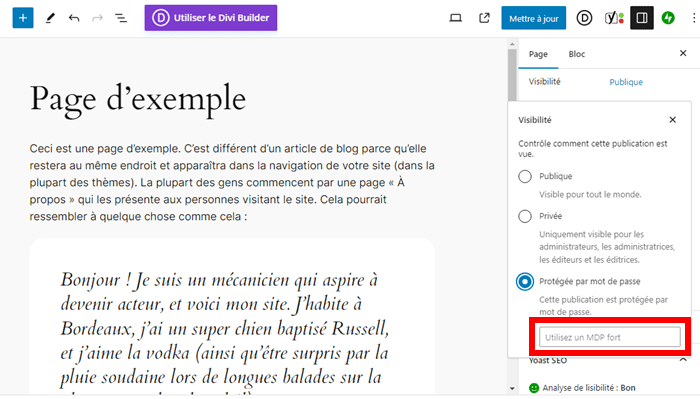
Besoin d’un hébergement WordPress rapide et de qualité ?
LWS vous conseille sa formule d’hébergement WordPress en promotion à -20% (offre à partir de 3,99€ par mois au lieu de 4,99 €). Non seulement les performances sont au rendez-vous mais vous profitez en plus d’un support exceptionnel.
Conclusion
Dépublier un site WordPress ou ses composants peut sembler une tâche ardue, mais avec les bonnes informations et les outils, ce processus peut être géré avec efficacité et précision. 😎 Que l’objectif soit de réviser votre présence en ligne, de protéger votre contenu, ou simplement de faire une pause, les méthodes décrites dans cet article vous permettent d’exercer un contrôle complet sur votre contenu. 🔓🛠 En prenant des décisions éclairées sur la visibilité de votre site, pages, et articles, vous pouvez assurer que votre stratégie digitale reste alignée avec vos objectifs d’affaires et personnelles.🤗
Et si vous avez des questions ou des préoccupations sur la façon de dépublier un site WordPress, n’hésitez pas à nous écrire dans la section dédiée aux commentaires.


 28mn de lecture
28mn de lecture






Commentaires (0)